Новости
Продовжуємо тему установки Windows 7 в віртуальні машини. Якщо вам не подобається VirtualBox , Спробуйте Microsoft Virtual PC 2007.
В першу чергу, викачуємо саму останню версію віртуальної машини Virtual PC 2007 SP1 . 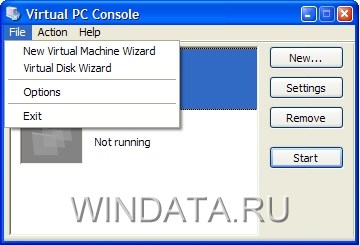
Видобуваємо в торрентах або десь ще образ ISO з Windows 7, для цього вводимо в пошуку " Завантажити Windows 7 "І беремо відповідний реліз (краще брати оригінальний).
- Створюємо нову віртуальну машину. Виберіть команду File> Virtual Machine Wizard. У новому вікні виберіть перемикач Create a Virtual Machine.
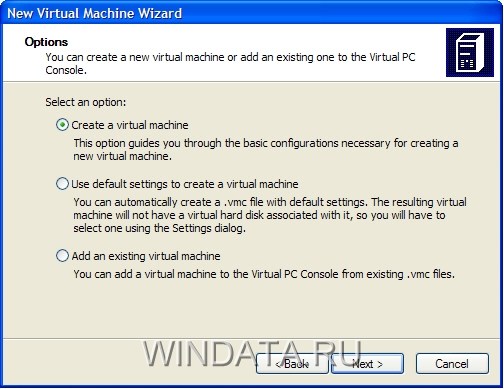
- У наступному вікні вводимо ім'я віртуальної машини, а також можете клацнути на кнопці Browse і вказати, в якій папці будуть зберігатися її файли.
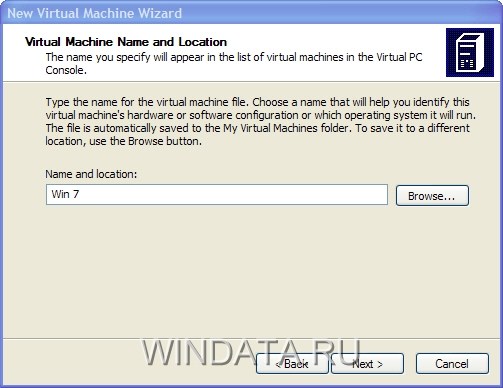
- Вибираємо тип операційної системи. Оскільки вибрати Windows 7 в Virtual PC можна, вибираємо Windows Vista
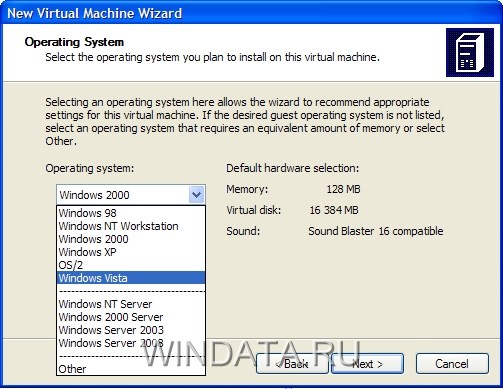
- Вказуємо обсяг оперативної пам'яті під ОС. Можна залишити 512 за замовчуванням, для знайомства з системою вистачить.
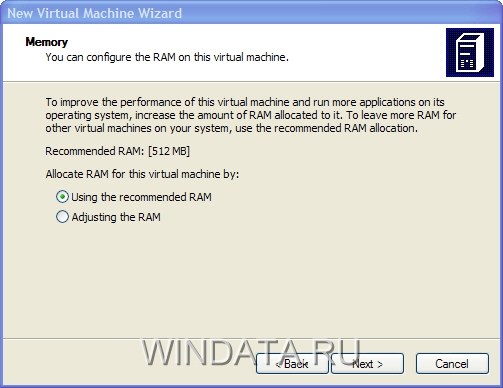
- У новому вікні вибираємо перемикач A new virtual hard disk, щоб створити новий віртуальний образ. Якщо образ уже створено, вибираєте An existing virtual hard disk і вказуєте його місце розташування. Клацаємо на кнопці Next.
- Вказуємо розташування файлу і обсяг віртуального диска (можна все залишити за замовчуванням).
Залишилося натиснути на кнопці Finish і готово. Тепер виберіть створений образ і клацніть на кнопці Start. Віртуальна машина почне свою роботу і зупиниться, оскільки відсутній інсталяційний диск з Windows 7. Виберіть команду CD> Capture CD Image і вкажіть образ ISO з Windows 7 , Чесно стиренний отриманий з торрентів.
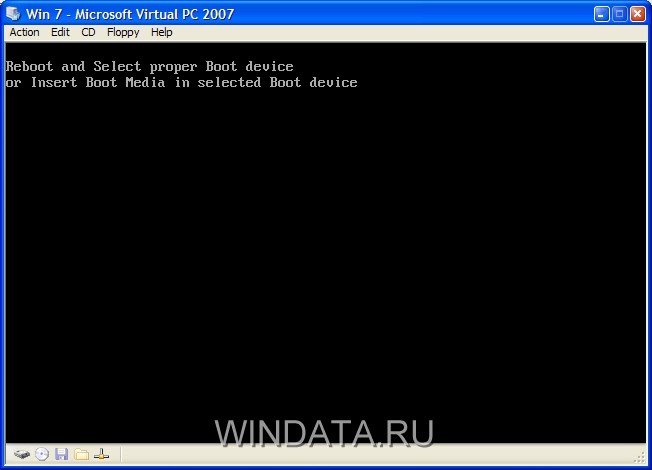
Перезавантажуємо віртуальну машину, вибравши команду Actions> Ctrl + Alt + Del або натиснувши <Правий Alt + DEL> у вікні віртуальної машини. От і все. Розпочнеться процедура установки Windows 7, з якою можна ознайомитись в статті, присвяченій встановленню Windows 7 у віртуальну машину VirtualBox. Посилання на статтю представлена трохи нижче.